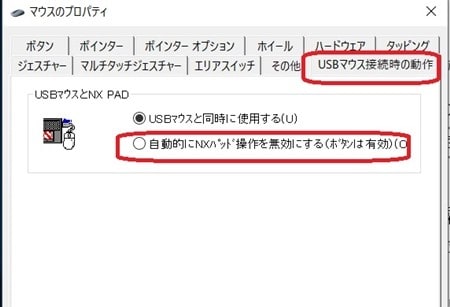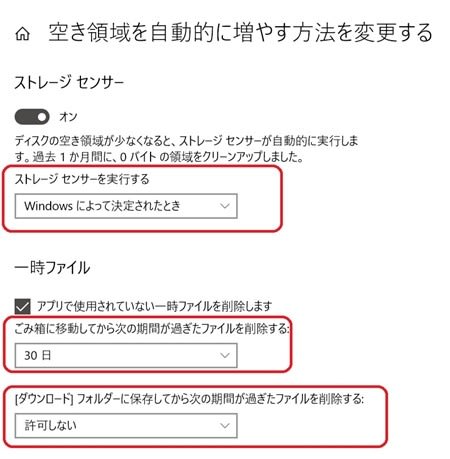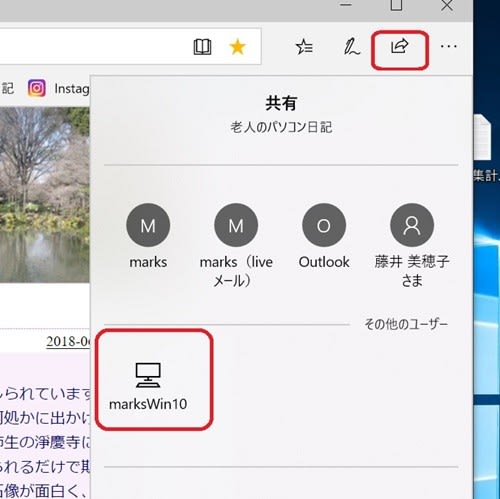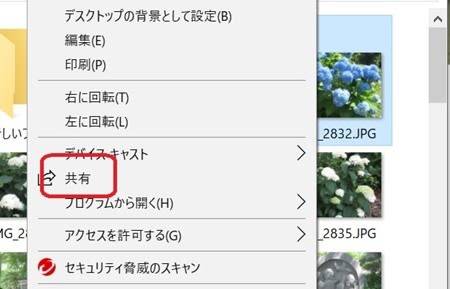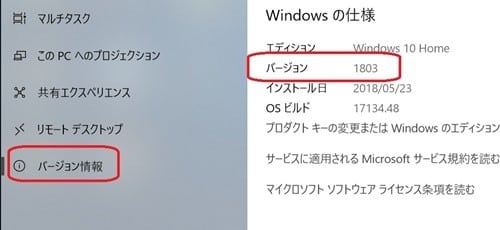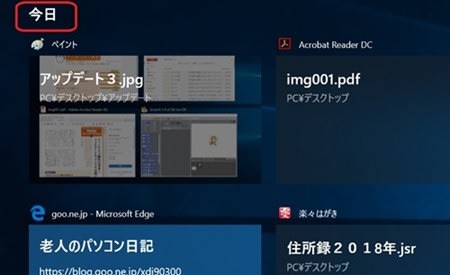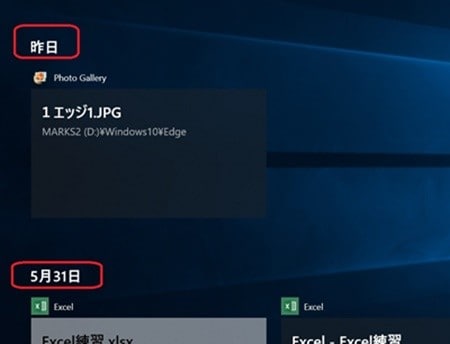ノートパソコンで文字入力をしているとき、うっかりタッチパッドに触れて、マウスポインターが勝手に動いて、違う場所に文字を書き込んでしまう、ということがあります。そこで、マウスを接続しているときは、タッチパッドが自動的に無効になるように設定をしておきます。まず「設定」から「デバイス」を選びます。

「デバイス」の画面では「タッチパッド」を選び、「関連する設定」欄にある「追加の設定」をクリックします。

マウスのプロパティが表示されるので、「USBマウス接続時の動作」タブを選んで、「自動的にパッド操作を無効にする」にチェックのボタンを移します。これにより、以後誤操作が無くなります。なお、この場面は、パソコンによっては「デバイス設定」タブから「USBマウス接続時に内蔵ポインティングデバイスを無効にする」にチェックする、という場合もあります。